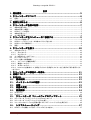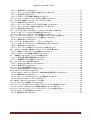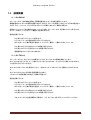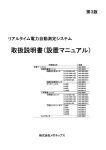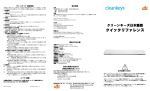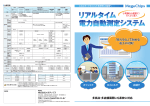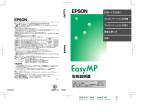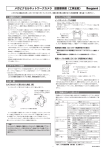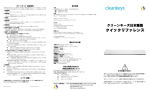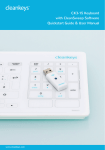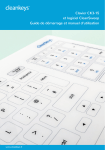Download クリーンキーズ 日本語版 取扱説明書
Transcript
Cleankeys user guide JPN V1.1 クリーンキーズ 日本語版 取扱説明書 assist-i corporation 1 Cleankeys user guide JPN V1.1 重要なお知らせ 安全にご利用いただくために このページは、お使いになる人や他の人への危害や財産の損害を未然に防止するために必ず お守りいただく事項が記載されています。 製品のご使用に際しては、必ずお読みください。 損害だけでなく、生命にかか わる重大な事故を引き起こす 可能性があります。 禁止 ! 警告 禁止 充電器は交流100V意外 では使わないでください。 火災・感電の原因 充電器が傷んだり、コンセ ントの差し込みが緩いとき は使わない。 感電・ショート・発火の原因 禁止 禁止 濡れた手で充電器やケー ブルを抜き差ししない。 感電・ケガのおそれ ケガの原因や本体の故障 だけでなく周囲に損害を 与える可能性があります。 禁止 本体を滅菌装置や洗浄装 置に投入しない。 感電・ケガのおそれ ! 注意 不安定な場所に設置しな い。 禁止 水に浸けない。 故障や感電の原因 製品の落下による故障やケ ガの原因 禁止 禁止薬剤を消毒剤として 使わない。濃度 70%以上 のイソプロピルアルコール、過 酸化水素 禁止 火気の近くでは利用しな い。 変質や故障・火災の原因 変質の原因 禁止 分解や改造はしない。 故障の原因、感電・ケガのお それ assist-i corporation 2 Cleankeys user guide JPN V1.1 目次 1. 適合規格 ............................................................................ 5 2. クリーンキーズについて ......................................................... 6 2.1 2.2 仕様 ............................................................................................................ 6 パッケージ内容 ................................................................................................ 6 3. 重要なお知らせ .................................................................... 6 4. クリーンキーズ各部の名称 ...................................................... 7 4.1 4.2 4.3 4.4 4.5 本体の名称(LED) ............................................................................................ 7 本体の名称(上側面) ......................................................................................... 7 USB レシーバの名称 ......................................................................................... 7 本体の名称(キー) ............................................................................................ 8 キー操作早見表............................................................................................... 8 5. クリーンキーズをコンピュータに接続する クリーンキーズをコンピュータに接続する................................... 9 5.1 5.2 5.3 5.4 ワイヤレスで接続する ........................................................................................ 9 USB レシーバとクリーンキーズ本体のペアリングをします ................................................ 9 USB ケーブルで接続する .................................................................................... 9 設置 ............................................................................................................ 9 6. クリーンキーズを使う .......................................................... 10 6.1 文字をタイプする ............................................................................................ 10 6.1.1 タッチセンサ ............................................................................................ 10 6.1.2 タップセンサ ............................................................................................ 10 6.2 キーの窪みとホームポジション............................................................................. 10 6.3 ローバッテリーモード ........................................................................................ 10 6.4 fn キーを使った特殊機能 .................................................................................. 11 6.4.1 クリーンキーズ機能の実行 ........................................................................... 11 6.4.2 機能キーの入力 ....................................................................................... 11 6.4.3 文字キーの入力 ....................................................................................... 11 6.4.4 num ロックを有効にして、数字を入力している状態で、del キーなど、数字の下段に表示したキ ーを入力 11 7. クリーンキーズの機能の一時停止 ............................................ 11 8. 消毒について ..................................................................... 12 9. お手入れ .......................................................................... 12 10. 感染制御 ...................................................................... 12 11. バッテリーレベルの確認 ................................................... 12 12. 充電 ............................................................................ 13 13. 音量の変更 ................................................................... 13 14. 感度調節 ...................................................................... 14 14.1 14.2 15. 15.1 15.2 15.3 16. 16.1 タッチセンサ ................................................................................................. 14 タップセンサ ................................................................................................. 14 クリーンキーズ ファームウェアのアップデート ..................... 15 クリーンキーズ アップデートユーティリティのインストール .............................................. 15 クリーンキーズ アップデートユーティリティを使う ........................................................ 15 ファームウェアのバージョンを手動で選んでアップデートユーティリティを実行する .................... 16 トラブルシューティング ................................................... 17 USB ケーブル接続しているクリーンキーズで入力できない。 ........................................... 17 assist-i corporation 3 Cleankeys user guide JPN V1.1 16.1.1 電源が切れていませんか? .......................................................................... 17 16.1.2 クリーンキーズが一時停止の状態になっていませんか? ......................................... 17 16.1.3 感度が低すぎませんか? ............................................................................. 17 16.1.4 USB ケーブルは確実に接続されていますか? ..................................................... 17 16.1.5 コンピュータがクリーンキーズを正しく認識していますか? ........................................ 17 16.2 ワイヤレスで接続しているクリーンキーズで入力できない。 ............................................. 17 16.2.1 電源が切れていませんか? .......................................................................... 17 16.2.2 クリーンキーズ上のペアリング LED が点滅していませんか? .................................... 17 16.2.3 クリーンキーズが一時停止の状態になっていませんか? ......................................... 17 16.2.4 感度が低すぎませんか? ............................................................................. 17 16.3 ペアリングしようとしても USB レシーバのペアリング LED が点滅しない。 ............................ 18 16.3.1 USB レシーバのスイッチを確実に押しましたか? ................................................. 18 16.3.2 USB レシーバがコンピュータに認識されていますか? ............................................ 18 16.4 ペアリングしようとしてもクリーンキーズ本体のペアリング LED が点滅しない。 ....................... 18 16.4.1 クリーンキーズを USB ケーブルで接続していませんか? ......................................... 18 16.4.2 電源が切れていませんか? .......................................................................... 18 16.5 クリーンキーズ本体と USB レシーバがペアリングされない。 ........................................... 18 16.5.1 USB レシーバがコンピュータに確実に差し込まれていますか? .................................. 18 16.5.2 電源が切れていませんか? .......................................................................... 18 16.5.3 クリーンキーズ本体のペアリングスイッチを押しましたか? ........................................ 18 16.6 USB ケーブルを使って接続しているクリーンキーズが充電できない。 ................................. 18 16.6.1 接続しているコンピュータから給電されていますか? .............................................. 18 16.6.2 USB ケーブルは確実に接続されていますか? ..................................................... 18 16.7 充電器につないでもクリーンキーズに充電されない。.................................................... 19 16.7.1 製品付属の専用充電器を使っていますか? ........................................................ 19 16.7.2 充電器の LED が点滅していませんか? ............................................................ 19 16.8 クリーンキーズから何の音もでません。 ................................................................... 19 16.8.1 音がならない設定になっていませんか? ............................................................ 19 16.8.2 電源が切れていませんか? .......................................................................... 19 16.9 クリーンキーズの電源が入らない。 ........................................................................ 19 16.9.1 電池の残量がなくなっていませんか?............................................................... 19 16.10 Caps と num の LED が点灯しない。 .................................................................... 19 16.10.1 caps と num キーがコンピュータ側の動作の影響を受けていませんか?..................... 19 16.10.2 電源が切れていませんか? .......................................................................... 19 16.10.3 クリーンキーズが正しくコンピュータに認識されていますか? ..................................... 19 16.10.4 コンピュータがフリーズしていませんか?............................................................ 19 16.11 数字キーをタイピングしたのにカーソルが動く。 .......................................................... 19 16.11.1 Num ロックが機能していないのでは? ............................................................. 19 16.12 クリーンキーズでタイピングはできるが、トラックパッドでマウス操作ができない。 ..................... 20 16.12.1 コンピュータの HID マウスが無効な設定にになっていませんか? ............................... 20 16.13 クリーンキーズアップデートユーティリティがクリーンキーズを検出しません。 ......................... 20 16.13.1 コンピュータに認識されていますか? ................................................................ 20 16.13.2 電源が切れていませんか? .......................................................................... 20 assist-i corporation 4 Cleankeys user guide JPN V1.1 1. 適合規格 日本 電波監理法に基づく、総務省 技術基準適合証明 R 005WWCA0481 R 005WWCA0482 米国 連邦通信委員会(Federal Communications Commission、略称:FCC)の規格 Part 68 準拠し、 以下のように承認済 EMC:FCC Part 15 subpart B Radio(international transmitter):FCC 15.247 カナダ EMC:ICES-003 Radio(international transmitter):RSS210 カナダ産業省:332D-5980 FCC US:AB6KF15B20705 欧州(EU) EMC:EN55022, EN55024, EN61000-3-2, EN61000-3-3 Radio(international transmitter):EN300-400-1, EN301-489-1Part 15 of the FCC rules and void the user’s authority to operate this equipment. RoHS 指令準拠(欧州) RCM 準拠(ニュージーランド/オーストラリア) 開発・製造元 クリーンキーズ インコーポレーテッド (カナダ) (カナダ) Cleankeys Inc. 4664 - 99 Street Edmonton, Alberta T6E 5H5 Canada +1-780-702-1473 ------------------------------------------------------------------------------------------------- 日本正規代理店 株式会社アシスト・アイ 〒103-0013 東京都中央区日本橋人形町 2-21-1FSビル 601 TEL:03-6661-6438 FAX:03-6661-64440 http://www.assist-i.net/ assist-i corporation 5 Cleankeys user guide JPN V1.1 2. クリーンキーズについて クリーンキーズは、バクテリアやウィルスによって汚染されやすい環境下でも簡単に清潔にできる コンピュータ用のキーボード&トラックパッド(マウス)です。 クリーンキーズの上面は、アクリル製で一体成型された光沢のある滑らかな表面構造です。背面は、衝撃 に強い ABS 樹脂でできております。 このため、クリーンキーズは、世界で最も簡単に清潔にできるキーボードとなっております。 消毒剤をスプレーして清拭するだけですので、数十秒で消毒作業が完了します。 タッチセンサとタップセンサの両方のセンサが指によるタイピングを検出し、音によって入力をお知らせしま す。これらの技術は特許出願済です。 それぞれのセンサは、独立して感度調節が可能となっており、緊急時には医療用グローブを装着したまま でもタイピングが可能となっております。 2.1 仕様 本体サイズ : 373mm x 143mm x 23mm USB レシーバサイズ : 48.0mm x 17.3mm x 8.9mm 本体重量 : 0.73 kg USB レシーバ重量 : 6 g 色 : 白 USB ケーブル : 2.0m 無線規格 : 2.4 GHz wireless radio 本体電源(充電)規格 : 5V @ 1A (max) USB レシーバ電源 : 5V @ 22mA 対応OS : Windows®, Mac, Linux, Unix 適合規格 : FCC, CE, ROHS, 技術基準適合証明(日本) 設置規格 : Vesa 75 mm #6-32 ネジ孔規格 3 孔 動作環境 : 5º C から 32º C の範囲 保証 : 1 年(保証規定参照) 2.2 パッケージ内容 クリーンキーズのパッケージには次のものが入っています。 クリーンキーズ本体・・・・・・・ 1台 USB ワイヤレスレシーバ・・・ 1個 充電器・・・・・・・・・・・・・・・・・・ 1個 USB ケーブル・・・・・・・・・・・・ 1本 クイックリファレンス・・・・・・・ 1枚 固定用ネジ・・・・・・・・・・・・・・ 3本 3. 重要なお知らせ ※ 万一、開梱時に不足品がございましたらお買い上げになった販売店へご連絡ください。 (納品日から 1 週間以内にお願いいたします。それ以上経過した場合は、承ることができません。) ※ 保証規定はクイックリファレンスに記載しております。保証サービスを受けるには、ユーザー登 録が必要です。 ※ ユーザー登録は Web から行うことができます。http://www.assist-i.net/ assist-i corporation 6 Cleankeys user guide JPN V1.1 4. クリーンキーズ各部の名称 4.1 本体の名称(LED) ペアリング LED 電源 LED バッテリーLED タップセンサ LED Pause LED レベルインジケータ Num ロック LED Caps ロック 4.2 本体の名称(上側面) 電源ボタン ペアリング スイッチ USB ポート 4.3 USB レシーバの名称 ペアリング LED assist-i corporation ペアリングスイッチ 7 Cleankeys user guide JPN V1.1 4.4 本体の名称(キー) + fnキーで(左から) タップ on/off、音量↑、音量↓、感度↑、 感度↓ + fnキー で (上から) + fnキーでバッテリー確認 /キー、 数字キー エリア 文字キー エリア 配置に注意! fnキー タッチパッド (マウス) エリア + fnキーで右 alt + fnキーで一時停止 + fnキーでスクロール 4.5 キー操作早見表 クリーンキーズの表面には、青字で表記された機能や文字キーがあります。 これらの機能や文字キーを利用するときは、fn キーを押しながら入力します。 クリーンキーズ機能の実行 fn fn fn fn fn fn fn + + + + + + + esc F8 F9 F10 F11 F12 num -> -> -> -> -> -> -> クリーンキーズ機能の一時停止 タップセンサーのオン/オフ 音量の大きく 音量の小さく 感度を高く 感度を低く バッテリ残量の確認 機能キーの入力 Fn + 右 Ctrl -> 右 alt キーの入力 fn + P -> Print Screen マウス操作 fn + タッチパッド内のスライド -> スクロール 文字キーの入力 fn + fn + + -> /キーの入力 -> *キーの入力 num ロックを有効にして、数字を入力している状態 で、del キーなど、数字の下段に表示したキーを入 力 fn fn fn fn fn fn fn fn fn fn + + + + + + + + + + 9 10 . 7 1 0 8 2 4 6 -> -> -> -> -> -> -> -> -> -> page up page down delete home end insert ↑カーソル ↓カーソル ←カーソル →カーソル 文字キーレイアウト上の注意点 「|」「¥」キーは左 Shift キーの右にあります。「_(アンダースコア)」は左カーソルキーの左にあります。 assist-i corporation 8 Cleankeys user guide JPN V1.1 5. クリーンキーズをコンピュータに接続する クリーンキーズは USB レシーバまたは USB ケーブルでコンピュータに接続できます。 5.1 ワイヤレスで接続する クリーンキーズをワイヤレスで利用する場合、コンピュータに USB レシーバを差し込んだ後、 クリーンキーズ本体と USB レシーバをペアリング(連動)させます。 1. 2. 3. 4. ワイヤレスレシーバを接続します コンピュータの電源を ON にします。 コンピュータの USB ポートに USB レシーバを差し込みます。 USB レシーバがコンピュータに認識されるまで待ちます。 5.2 USB レシーバとクリーンキーズ本体のペアリングをします 注意: 注意 工場出荷時にペアリングは済ませてありますので、はじめてお使いになるときには、 この作業は不要です。 1. 2. 3. 4. 5. 6. 7. クリーンキーズ本体の電源ボタンを押して ON にします。電源 LED が点灯します クリーンキーズ本体の電源が ON にならない場合、充電不足の可能性があります。 充電 (13 ページ)をご覧ください USB レシーバのペアリングスイッチを押してください。 USB レシーバの赤色の LED が点滅し始めます。 クリーンキーズ本体のペアリングスイッチを押してください。 クリーンキーズ本体のペアリング LED が一度点滅します。 USB レシーバとクリーンキーズ本体のペアリング LED が消灯すれば、ペアリングは完了です。 クリーンキーズが稼働していることをキーやタッチパッドに触れて確認してください。 注意: 注意 USB レシーバのペアリングスイッチを押してから 10 秒以内に、クリーンキーズ本体のペアリングスイ ッチを押してください。 5.3 USB ケーブルで接続する 1. 2. 3. 4. 5. 6. コンピュータの電源が入った状態にしてください。 USB ケーブルの小さい方のコネクタをクリーンキーズの上側面にある USB ポートに差し込みま す。 USB ケーブルの大きい方のコネクタをクコンピュータの USB ポートに差し込みます。 クリーンキーズの上側面にある電源ボタンを押してオンにします。音が鳴り、電源 LED が点灯 します。 コンピュータがクリーンキーズを認識するまでお待ちください。 クリーンキーズが稼働していることをキーやタッチパッドに触れて確認してください。 5.4 設置 クリーンキーズは平らな机などに置くことも、壁や棚に設置することもできます。クリーンキーズの裏面には、 特別な設置のために#6-32 規格のネジ孔が3つ空いております。これらの孔は、VESA 規格 75mm サイ ズに準拠しています。コンピュータのディスプレイを設置するための VESA 規格の市販アームと組み合わせ れば、垂直を含むさまざまな角度でクリーンキーズを設置することができます。 assist-i corporation 9 Cleankeys user guide JPN V1.1 6. クリーンキーズを使う クリーンキーズは、普通のキーボードにはないさまざまな特徴があります。 6.1 文字をタイプする クリーンキーズのキーは押下できませんが、普通のキーボードをタイプするのと同じようにタイプできます。 普段使っていたタイピングテクニックもそのまま使えます。 クリーンキーズは、独自のセンサ技術によってそれを可能にしました。 6.1.1 タッチセンサ クリーンキーズは人の指を感じるタッチセンサを採用しています。 したがって、指以外の物で、例えば鉛筆などでキーに触れたり、たたいたりしてもキーは反応しませ ん。 ただし、クリーンキーズは、医療用のグローブを着用したままでもタイピングすることができます。 タッチセンサの感度を調節することができます。11 ページの 12.感度調節の項参照。 6.1.2 タップセンサ タップセンサをオンにすると、キーを打鍵しなければ入力となりません。触れただけの入力は無視さ れます。 逆に、タップセンサをオフにすると、単にタッチセンサのみが機能し、指が触れただけで入力されま す。 ホームポジション等に指をおいて、タイピングする方は、タップセンサをオンにしてタイピングすること をお勧めします。 現在タップセンサがオンであるか、オフであるかを確認するには、Fn キーを押し続けてください。F8 キーの上部にある tap on/off の LED が点灯すればオンで、消灯していればオフです。 タップセンサのオン・オフを切り換えるには、Fn キーを押しながら F8 キーを押してください。 タッチセンサとタップセンサは独立して感度調節ができます。 感度調節(14 ページ)の項参照。 6.2 キーの窪みとホームポジション クリーンキーズの各キーには、僅かな窪みがついています。 この窪みがあることで、キーを見なくても指先の感覚でキーの場所がわかるようになります。 また、ホームポジションとなる F キーと J キーには突起があります。タッチタイピングをする方には便利な工 夫です。 フラットガラストップモデルのクリーンキーズの表面には、この窪みや突起は無く、完全に平らとなっていま す。 6.3 ローバッテリーモード クリーンキーズのワイヤレスシステムを稼動させるために、本体にはバッテリーが内蔵されております。 この内蔵バッテリーが20%程度の残量となり、充電が必要になってくると、クリーンキーズ本体の上面にあ る赤色のバッテリーLED が、1 秒間に 1 回の速さでゆっくりと点滅を始めます。 バッテリー残量が約10%となると、およそ 1 秒間に 2 回の速さで点滅するようになります。 assist-i corporation 10 Cleankeys user guide JPN V1.1 USB ケーブルで接続して使用しているときには、このモードは働きません。(USB ケーブルで接続すると、 自動的に充電が開始されます) 6.4 fn キーを使った特殊機能 青字で表示された機能や文字を実行・入力するには クリーンキーズの表面には、青字で表記された機能や文字キーがあります。 これらの機能や文字キーを利用するときは、fn キーを押しながら入力します。 6.4.1 クリーンキーズ機能の実行 fn + esc クリーンキーズ機能の一時停止 fn + F8 タップセンサーのオン/オフ fn + F9 音量の大きく fn + F10 音量の小さく fn + F11 感度を高く fn + F12 感度を低く fn + num バッテリ残量の確認 6.4.2 機能キーの入力 Fn + 右 Ctrl 右 alt キーの入力 fn + P Print Screen 6.4.3 文字キーの入力 fn + fn + + /キーの入力 *キーの入力 6.4.4 num ロックを有効にして、数字を入力している状態で、del キーなど、数字の下段に表示したキ ーを入力 fn + 9 page up fn + 10 page down fn + . delete fn + 7 home fn + 1 end fn + 0 insert fn + 8 ↑カーソル fn + 2 ↓カーソル fn + 4 ←カーソル fn + 6 →カーソル 7. クリーンキーズの機能の一時停止 クリーンキーズを清掃したり、消毒作業をしたりする前には、必ず機能を一時停止させてください。 機能を一時停止させておくと、キーに触れても反応しません。清拭作業でコンピュータに触れて何らかの操 作を行ってしまうことを防ぎます。安心して、清掃・消毒作業が行なえます。 クリーンキーズの機能を一時停止させるには、fn を押しながら esc を押します。一時停止すると、青色の pause LED が点滅します。 クリーンキーズの機能の一時停止を解除するには、再度、fn を押しながら esc を押します。解除されると青 色の pause LED は消灯します。 assist-i corporation 11 Cleankeys user guide JPN V1.1 8. 消毒について エタノール系消毒剤や次亜塩素酸ナトリウムの消毒剤など、多くの消毒剤が利用できますが、次の薬剤は、 材質を傷めますので使用しないでください。 濃度 70%以上のイソプロピルアルコール 過酸化水素を含む薬剤(オキシドール等) 消毒作業前には、機能を一時停止させ、消毒作業後は、一時停止を解除してください。 9. お手入れ クリーンキーズは、表面がアクリル製で、背面が ABS 樹脂製です。 汚れが気になる場合、アクリル表面には、ガラスクリーナーを使用することができます。背面には、中性洗 剤を使用することができます。ただし、研磨剤が配合されたものは決して使用しないでください。表面を傷つ け、汚れが入り込み、菌増殖の温床となる可能性があります。 クリーンキーズは防水加工されていますが、水に浸けないでください。 お手入れをする前には、機能を一時停止させ、お手入れ終了後は一時停止を解除してください。 10. 感染制御 クリーンキーズは、バクテリアやウィルス等による汚染リスクの高い環境においても使用できる大変優れた キーボード&マウスです。 抗菌コートや水洗いといった単に衛生面に配慮した材質を利用した製品とは異なり、クリーンキーズは、簡 単に消毒できるように、材質を選定し、表面には隙間がなく、滑らかで平らなデザインにしております。 このデザインによって、消毒剤をスプレーしてから清拭までほんの数十秒で消毒作業が完了します。従来 はキーボードにラバーを装着したり、ラップを利用したり、それに費やされた時間と労力は大きなコストであ り、その廃棄物にもコストがかかってきました。クリーンキーズは感染のリスクを避けながら、管理のコストも 低減させるのです。 キーの窪みは、指先がキーを感じるには十分で、且つ、拭き残しを作らない程よい窪みです。 クリーンキーズには、マウス操作のためにトラックパッドも装備しているので、同時に消毒作業が完了します。 外付けのマウスを準備する必要がなく、その意味においても感染のリスクを回避していることになります。 11. バッテリーレベルの確認 fn を押しながら num キーを押と、クリーンキーズのバッテリーの残量が確認できます。レベルインジケータ が現在のバッテリー残量を示します。 LED がすべて点灯したレベル 5 の状態は 80%以上の残量を示し、LED が 1 つだけ点灯するレベル 1 に なるとバッテリー残量が 20%以下を示し、すぐに充電しなければならない状態を示します。 assist-i corporation 12 Cleankeys user guide JPN V1.1 12. 充電 クリーンキーズは充電式のバッテリーを内蔵しています。このバッテリーは、ワイヤレスでクリーンキーズと コンピュータを接続している場合に利用されます。 USB ケーブルでクリーンキーズとコンピュータを接続している時は、コンピュータの USB ポートからケーブ ルを通じてクリーンキーズに電力を供給しています。同時に内蔵バッテリーへの充電も自動的に行っていま す。充電中はバッテリーLED が赤く点灯し、バッテリーが満充電になると、LED は緑に点灯します。 付属の充電器を使ってクリーンキーズのバッテリーを充電するには: 1. 2. 3. 4. 5. 充電器を壁のコンセントに差し込みます。 USB ケーブルの大きいほうのコネクタを充電器に差し込みます。 USB ケーブルの小さいほうのコネクタをキーボードの USB ポートに差し込みます。 バッテリーに充電している時、バッテリーLED は赤く点灯しています。 バッテリーの充電が完了すると、バッテリーLED は緑に点灯します。 充電時間の目安 充電器による充電: 約5時間 コンピュータと USB ケーブル接続による充電 : 約41時間 いずれもクリーンキーズの電源がオフの状態で充電した場合 13. 音量の変更 クリーンキーズは様々な操作を音で確認できるようになっています。例えば、キーをタイプする音や機能の 一時停止やバッテリー残量の確認などです。 これらの音量は好みや利用環境に合わせて調整することができます。 音量を変更するには: fn を押しながら F9 または F10 を押します。 レベルインジケータが音量を表示するエリアとなります。 LED が光っている数が現在の音量で、レベル 5 が一番大きく、一番小さいのはレベル 1 です。 LED が光らない場合は、無音です。 fn を押しながら F9 を押すと音量が小さくなります。 fn を押しながら F10 を押すと音量が大きくなる。 音量をオフにするには、すべてのレベルインジケータが消えるまで fn を押しながら F9 を押してくださ い。 assist-i corporation 13 Cleankeys user guide JPN V1.1 14. 感度調節 14.1 タッチセンサ クリーンキーズは、指の接触を感知する静電容量式タッチセンサ技術を採用しています。 静電容量式タッチセンサの感度は調節できます。例えば、グローブを着用してタイピングする時は感度を上 げます。また、人によって、センサが反応するレベルが異なりますので、調節が必要です。 感度はレベル 1 から 5 まで調節できます。レベル 5 の時、クリーンキーズは、軽く触れただけで反応します。 レベル 1 の時は、しっかりとキーに接触する必要があります。 感度を変更するには: fn を押しながら F11 か F12 を押します。 レベルインジケータが感度を表示するエリアとなります。 LED が光っている数が現在の感度で、レベル 5 が一番高く、一番低いのはレベル 1 です。 fn を押しながら F9 を押すとセンサの感度が低くなります。 fn を押しながら F10 を押すとセンサの感度が高くなります。 感度調節をオフにすることはできません。 14.2 タップセンサ クリーンキーズには、タップセンサも内蔵されています。タップセンサは振動を検知しています。 タップセンサを ON にすると、キーに触れただけでは入力とみなさず、キーを上から打鍵したときに初めて、 入力を受け付けるようになります。 タッチセンサとタップセンサを併用することで、一般のキーボードでタイピングする感覚にとても近くなりま す。 タップセンサもタッチセンサ同様に感度調節ができます。 (タッチセンサの感度調節とは独立して調節が可能です) 感度を変更するには: fn を押しながら F11 か F12 を押します。 レベルインジケータが感度を表示するエリアとなります。 LED が光っている数が現在の感度で、レベル 5 が一番高く、一番低いのはレベル 1 です。 fn を押しながら F9 を押すとセンサの感度が低くなります。 fn を押しながら F10 を押すとセンサの感度が高くなります。 ※タッチセンサだけを感度調節する場合は、一旦、タップセンサを OFF にしてから行ってください。 assist-i corporation 14 Cleankeys user guide JPN V1.1 15. クリーンキーズ ファームウェアのアップデート ファームウェアはクリーンキーズ本体にインストールするソフトウェアです。このファームウェアが、 クリーンキーズの各機能を設定し、記憶し、稼働させています 機能改善のために、新しいファームウェアを提供する場合があります。 ファームウェアをアップデートするには、クリーンキーアップデートユーティリティーが必要となります。 15.1 クリーンキーズ アップデートユーティリティのインストール クリーンキーズ アップデートユーティリティはクリーンキーズ社のウェブサイトにありますが、日本において は(株)アシスト・アイのウェブサイトからご案内いたします。 アップデートユーティリティの動作条件 OS:Windows XP / Vista / 7 連携ソフトウェア:.Net Frameword 2.0 インターネットに接続できていること 作業用の別のマウスがあること (株)アシスト・アイのウェブサイトを開く (www.assist-i.net) クリーンキーズのページを開く サポートのページを開く クリーンキーズ アップデートユーティリティのインストールをクリックする 手順に従ってインストールする 15.2 クリーンキーズ アップデートユーティリティを使う 注意: アップデートの途中で一時的にクリーンキーズは機能を停止します。作業用のマウスを準備してコンピュー タに接続してください。 1. 2. 3. 4. 5. 6. 7. 8. 9. 10. 11. 12. 13. クリーンキーズを付属の USB ケーブルでコンピュータと接続する。 クリーンキーズの電源 LED が点灯していることを確認してください。もし、点灯していない場合は、 クリーンキーズの電源ボタンを押してください。 クリーンキーズ アップデートユーティリティを実行してください。 OS によっては、ファイルの実行をするか否かを尋ねてきます。実行するボタンをクリックすると Welcome to the Cleankeys Update Utility 画面が表示されます。 「次へ」ボタンをクリックします。 アップデート方法の選択画面が表示されます。 「最新のファームウェアを自動的にダウンロードする」を選択してください。 「次へ」ボタンをクリックします。 最新のファームウェアのダウンロードが開始されます。 「アップデートの確認」画面が表示されたら、「次へ」ボタンをクリックしてください。 接続したクリーンキーズに対して最適なファームウェアのインストールが始まります。 完了すると、クリーンキーズは設定がリセットされ、新しいファームウェアに置き換わります。 アップデートが完了した旨の画面が表示されたら, 「終了」ボタンをクリックして完了です。 assist-i corporation 15 Cleankeys user guide JPN V1.1 15.3 ファームウェアのバージョンを手動で選んでアップデートユーティリティを実行する クリーンキーズのファームウェアの特定のバージョンを手動でインストールすることもできます。 ファームウェアファイルを事前に準備しておく必要があります。(http://www.assist-i.net から入手) このファイルの拡張子は cup となっています。 注意: 注意 ファームウェアは、キーボードレイアウトが異なるクリーンキーズごとに、用意されています。 クリーンキーズ日本語には専用のファームウェアが用意されています。 誤って他のレイアウトのクリーンキーズをインストールすると、動作が不安定になるだけでなく、正しく動 作しなくなります。 注意: 注意 アップデートの途中で一時的にクリーンキーズは機能を停止します。作業用のマウスを準備してコンピュ ータに接続してください。 1. クリーンキーズを付属の USB ケーブルでコンピュータと接続する。 2. クリーンキーズの電源 LED が点灯していることを確認してください。もし、点灯していない場合は、 クリーンキーズの電源ボタンを押してください。 3. クリーンキーズ アップデートユーティリティを実行してください。OS によっては、ファイルの実行を するか否かを尋ねてきます。実行するボタンをクリックすると「ようこそ、クリーンキーズアップデー トユーティリティへ」画面が表示されます。. 4. 「次へ」ボタンをクリックします。 5. アップデート方法の選択画面が表示されます。 6. 「コンピュータ内のファームウェアを探す」を選択してください。 7. 「次へ」ボタンをクリックしてください。 8. ファームウェアを選択する画面が表示されます。 9. ファームウェアが含まれるフォルダへ移動し、目的のファームウェアをクリックします。 10. 「次へ」ボタンをクリックしてください。アップデートユーティリティは、クリーンキーズにファームウェ アを適用します。 11. 「アップデートの確認」画面が表示されたら、「次へ」ボタンをクリックしてください。 12. 接続したクリーンキーズに対して最適なファームウェアのインストールが始まります。 13. 完了すると、クリーンキーズは設定がリセットされ、新しいファームウェアに置き換わります。. 14. アップデートが完了した旨の画面が表示されたら, 「終了」ボタンをクリックして完了です。 assist-i corporation 16 Cleankeys user guide JPN V1.1 16. トラブルシューティング クリーンキーズの動作が停止したり、おかしいなと感じたりしたら、まずは、こちらのトラブルシューティング をご覧ください。 16.1 USB ケーブル接続しているクリーンキーズで入力できない。 16.1.1 電源が切れていませんか? クリーンキーズの電源が入っていなければ、電源ボタンを押してください。電源 LED が点灯します。 16.1.2 クリーンキーズが一時停止の状態になっていませんか? Pause LED が点滅していたら、一時停止の状態です。一時停止を解除するには、fn キーを押しな がら esc キーを押してください。Pause LED は消灯します。 16.1.3 感度が低すぎませんか? 感度調節をしてみてください。 16.1.4 USB ケーブルは確実に接続されていますか? クリーンキーズ本体側とコンピュータ側の両方の USB ポートの差し込みを確認してみてください。 16.1.5 コンピュータがクリーンキーズを正しく認識していますか? 例えば、Windows ならデバイスマネージャ等で確認します。クリーンキーズは「HID キーボードデ バイス」として認識されるはずです。キーボードとヒューマンイターフェイスデバイスのカテゴリを調べ てみてください。間違って認識されている場合は、①PC を再起動しケーブルを挿し直す ②間違った ドライバを削除してケーブルを挿し直す ③手動でドライバを入れ替える の順で、それぞれ試してく ださい。 16.2 ワイヤレスで接続しているクリーンキーズで入力できない。 16.2.1 電源が切れていませんか? クリーンキーズの電源が入っていなければ、電源ボタンを押してください。電源 LED が点灯します。 16.2.2 クリーンキーズ上のペアリング LED が点滅していませんか? 点滅しているときは、USB レシーバとの通信に問題が発生しています。次の順序でそれぞれ試して みてください。 1. USB レシーバを再度、確実に差し込んでみる 2. 再度ペアリングを行う 3. Windows ならデバイスマネージャ等で「HID キーボードデバイス」として認識されているか確認す る 4. 間違った認識の場合は、PC を再起動してみる 5. 間違ったドライバを削除してみる 6. 手動でドライバを入れ替える 16.2.3 クリーンキーズが一時停止の状態になっていませんか? Pause LED が点滅していたら、一時停止の状態です。一時停止を解除するには、fn キーを押しな がら esc キーを押してください。Pause LED は消灯します。 16.2.4 感度が低すぎませんか? 感度調節をしてみてください。 assist-i corporation 17 Cleankeys user guide JPN V1.1 16.3 ペアリングしようとしても USB レシーバのペアリング LED が点滅しない。 16.3.1 USB レシーバのスイッチを確実に押しましたか? ペアリングスイッチを押したときには、クリック感があります。もう一度、スイッチを押してみてください。 片方の手で USB レシーバを持ち、もう片方の手で赤色のペアリングスイッチを押します。 16.3.2 USB レシーバがコンピュータに認識されていますか? 次の順序でそれぞれ試してみてください。 1. USB レシーバ一度を抜いて再度差し込んで、コンピュータに認識させる。 2. USB レシーバを別の USB ポートに差し込んで、コンピュータに認識させる。 3. Windows ならデバイスマネージャ等で「HID キーボードデバイス」として認識されているか確 認する 4. 間違った認識の場合は、PC を再起動してみる 5. 間違ったドライバを削除して再度差し込んでみる 6. 手動でドライバを入れ替える 16.4 ペアリングしようとしてもクリーンキーズ本体のペアリング LED が点滅しない。 16.4.1 クリーンキーズを USB ケーブルで接続していませんか? ペアリングは、ワイヤレスでコンピュータに接続するときに必要な作業です。ワイヤレスでコンピュー タに接続しようとするときは、USB ケーブルを抜いてください。併用はできません。 16.4.2 電源が切れていませんか? クリーンキーズの電源が入っていなければ、電源ボタンを押してください。電源 LED が点灯します。 電源 LED が点灯しない場合は、電池残量がないかもしれません。その際は、充電してください。 16.5 クリーンキーズ本体と USB レシーバがペアリングされない。 16.5.1 USB レシーバがコンピュータに確実に差し込まれていますか? コンピュータの USB ポートにしっかりと奥まで差し込んでください。 16.5.2 電源が切れていませんか? クリーンキーズの電源が入っていなければ、電源ボタンを押してください。電源 LED が点灯します。 電源 LED が点灯しない場合は、電池残量がないかもしれません。その際は、充電してください。 16.5.3 クリーンキーズ本体のペアリングスイッチを押しましたか? USB レシーバのペアリングスイッチを押してから、10秒以内にクリーンキーズ本体のペアリングスイ ッチを押してください。10秒以上経過すると、ペアリング作業は中止されます。 16.6 USB ケーブルを使って接続しているクリーンキーズが充電できない。 16.6.1 接続しているコンピュータから給電されていますか? コンピュータがスタンバイモードに入ると、コンピュータの USB ポートからは給電されないか、もしく は十分な給電が実行されないために、クリーンキーズに充電できない可能性があります。 コンピュータがアクティブなときに充電してください。 16.6.2 USB ケーブルは確実に接続されていますか? クリーンキーズ本体側とコンピュータ側の両方の USB ポートの差し込みを確認してみてください。 assist-i corporation 18 Cleankeys user guide JPN V1.1 16.7 充電器につないでもクリーンキーズに充電されない。 16.7.1 製品付属の専用充電器を使っていますか? 専用充電器以外の AC アダプタを使うと、クリーンキーズ本体のバッテリーLED は点滅します。 製品付属の充電器をお使いください。 16.7.2充電器の LED が点滅していませんか? 点滅していたら、正しく給電できていない等のエラーです。 充電器がコンセントに確実に差し込まれ、USB ケーブルについても充電器とコンピュータの両方に 確実に差し込まれているか、確認して下さい。 16.8 クリーンキーズから何の音もでません。 16.8.1 音がならない設定になっていませんか? fn キーを押しながら F9 キーを押して、音を大きくしてみてください。 16.8.2 電源が切れていませんか? クリーンキーズの電源が入っていなければ、電源ボタンを押してください。電源 LED が点灯します。 電源 LED が点灯しない場合は、電池残量がないかもしれません。その際は、充電してください。 16.9 クリーンキーズの電源が入らない。 16.9.1 電池の残量がなくなっていませんか? 10ページを参考にして、充電器にて充電してください。 充電器に接続しながら、クリーンキーズを利用するには、電源ボタンを2度押してください。 16.10 Caps と num の LED が点灯しない。 16.10.1 caps と num キーがコンピュータ側の動作の影響を受けていませんか? コンピュータに接続された別のキーボードで caps と num をオフにしてからクリーンキーズをオンに してみてください。 16.10.2 電源が切れていませんか? クリーンキーズの電源が入っていなければ、電源ボタンを押してください。電源 LED が点灯します。 電源 LED が点灯しない場合は、電池残量がないかもしれません。その際は、充電してください。 16.10.3 クリーンキーズが正しくコンピュータに認識されていますか? 接続や USB レシーバの設定を確認してみてください。 16.10.4 コンピュータがフリーズしていませんか? コンピュータを再起動してください。 16.11 数字キーをタイピングしたのにカーソルが動く。 16.11.1 Num ロックが機能していないのでは? クリーンキーズ本体の Num キーを押して num ロック LED が点灯することを確認してください。 assist-i corporation 19 Cleankeys user guide JPN V1.1 16.12 クリーンキーズでタイピングはできるが、トラックパッドでマウス操作ができない。 16.12.1 コンピュータの HID マウスが無効な設定にになっていませんか? デバイスマネージャなどで、確認してみてください。 16.13 クリーンキーズアップデートユーティリティがクリーンキーズを検出しません。 16.13.1 コンピュータに認識されていますか? アップデートユーティリティは起動すると、予め定義されたベンダーID とプロダクト ID を持つ特定の USB デバイスを検索します。その ID が見つからないために、検出できないと考えられます。 次の手順で試してください。 1. USB ケーブルで、クリーンキーズとコンピュータが確実に接続されていることを確認します。 2. 再度、コンピュータにクリーンキーズを認識させるために、一旦 USB ケーブルを抜いて、もう一 度差し込んでみます。 16.13.2 電源が切れていませんか? クリーンキーズの電源が入っていなければ、電源を入れてください。電源が入ると電源 LED が点灯 します assist-i corporation 20